При воспроизведении некоторых видео вы могли столкнуться с такими проблемами, как отсутствие субтитров, несинхронизация субтитров, повернутый носитель и т. Д. Именно здесь VLC пришли нам на помощь. Медиаплеер VLC, который является сторонним программным обеспечением, дает нам широкий спектр функций для работы с нашими так называемыми медиа-проблемами. Среди них мы можем обсудить несколько, которые я считаю необходимыми в определенных случаях и которые я использую почти каждый раз. Важным фактом является то, что для использования этих функций пользователям необязательно быть настолько опытными на компьютере.
В некоторых случаях видео имеют повернутую форму. "Повернутый" означает, что нам, возможно, придется наклонить ноутбук, чтобы увидеть его... Это звучит смешно, правда?. Эта проблема обычно возникает в тех случаях, когда мы пытаемся воспроизвести видео, снятые с помощью мобильных телефонов. Предположим, у нас воспроизводится видео вот так.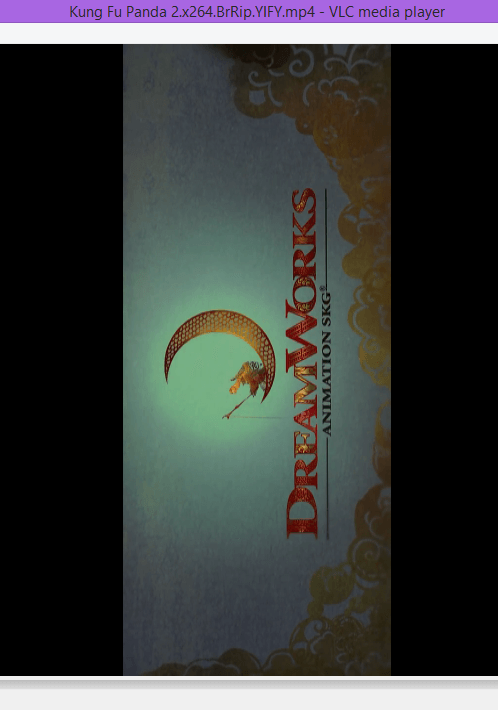
Чтобы повернуть его, перейдите к параметру «инструменты» в строке меню и выберите «эффекты и фильтры». Вы также можете нажать Ctrl + E для того же.
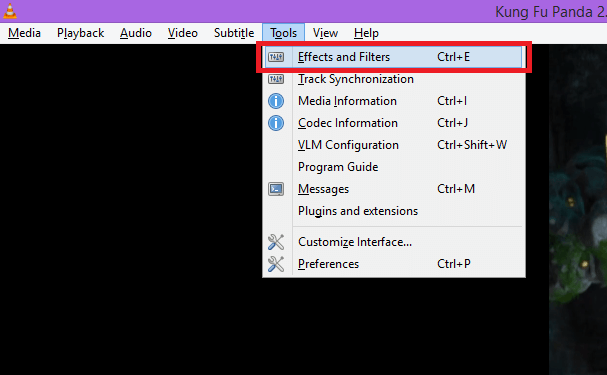
В появившемся диалоговом окне
Выберите «видеоэффекты», а затем «Геометрия» на доступных вкладках. Установив флажок преобразования, вы можете решить, как вы хотите повернуть видео. Просто выберите нужный вариант из раскрывающегося списка. Изменения будут автоматически сохранены.
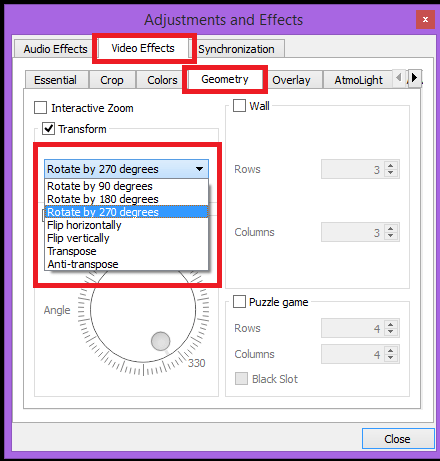
VLC предоставляет возможность либо вручную добавлять субтитры, либо автоматически загружать субтитры.
I.Автоматическая загрузка
Для автоматической загрузки субтитров перейдите к опции «просмотр» в строке меню и выберите «Загрузить субтитры» в отображаемом меню.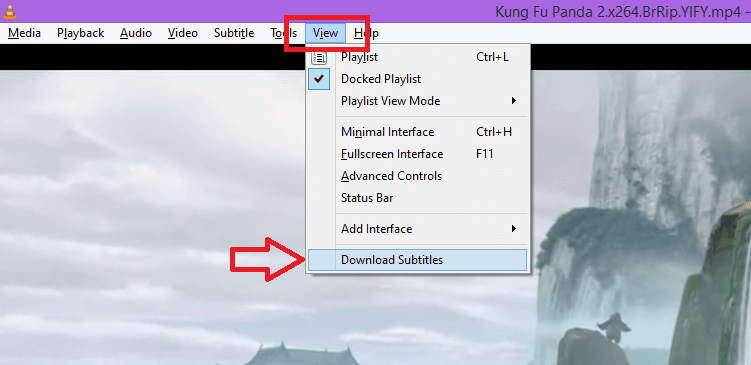
Субтитры будут загружены автоматически.
II.Ручное добавление
Если у нас уже есть файл с субтитрами, его можно добавить к видео вручную. Перейдите к «субтитрам» в строке меню и выберите «Добавить файл субтитров ..» в отображаемом меню. Появится диалоговое окно, в котором вы можете выбрать файл с субтитрами и нажать «Открыть».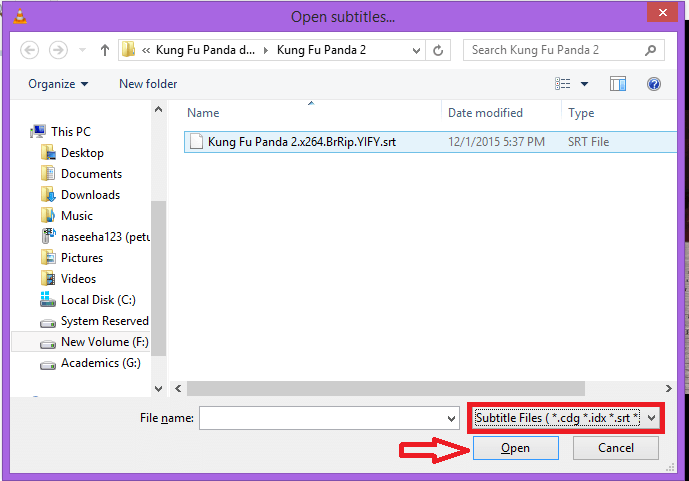
Вы также можете отключить субтитры из меню субтитров, нажав на опцию «sub track» и «Disable».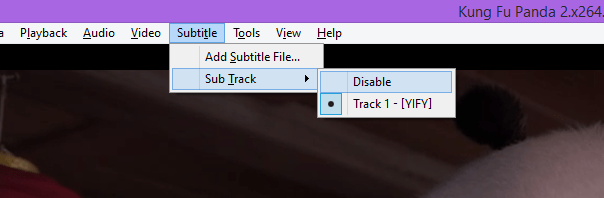
После добавления субтитров они могут не синхронизироваться с видео. Либо вы можете использовать сочетания клавиш, либо настроить синхронизацию, изменив настройки.
I. быстрые клавиши на клавиатуре
H - ускорить субтитры на 50 мс, чем звук.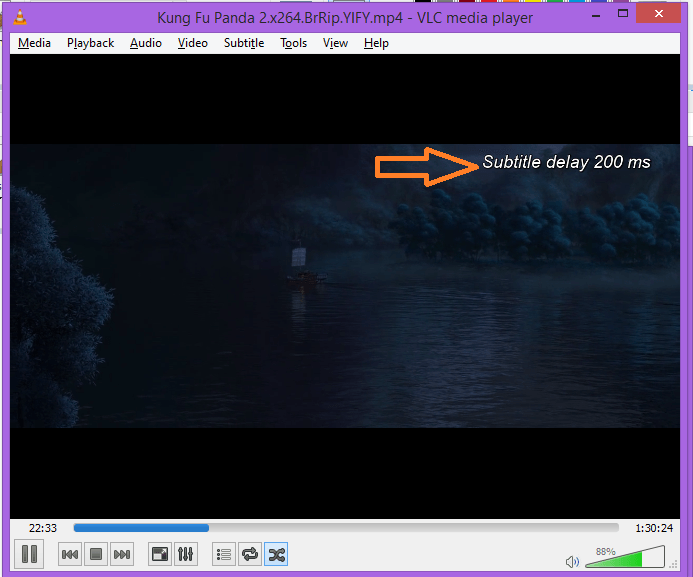
G - задержка субтитров на 50 мс.
II.Изменить настройки
Настройки синхронизации звука можно изменить, открыв опцию «эффекты и фильтры», как описано в первом разделе.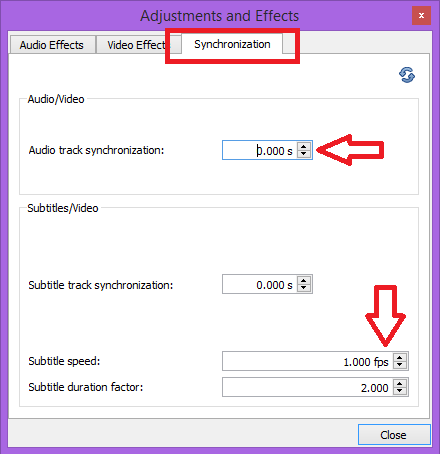
Затем перейдите на вкладку «Синхронизация» и внесите изменения. Изменения будут автоматически сохранены.
Надеюсь это поможет..
